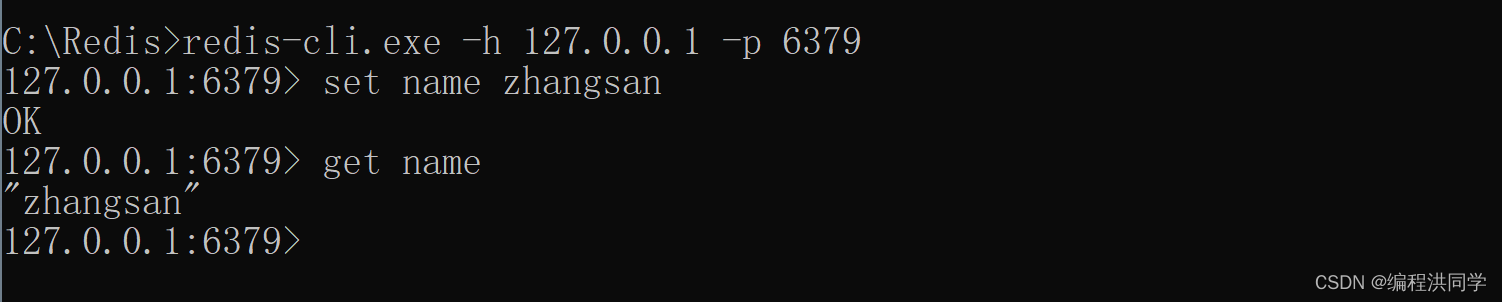
大家好,我是中国码农摘星人。
欢迎分享/收藏/赞/在看!
1 CentOS 下安装 Redis
1.1 下载压缩包
可以从官网下载压缩包,然后传到服务器解压
官网 - Redis Download
也可以使用链接下载到服务器,再解压
wget http://download.redis.io/releases/redis-7.0.5.tar.gz
tar -zxf redis-7.0.5.tar.gz
mv redis-7.0.5 redis
1.2 编译
进入 Redis 解压目录下并编译(编译过程需要等待…)
cd ./redis/
make
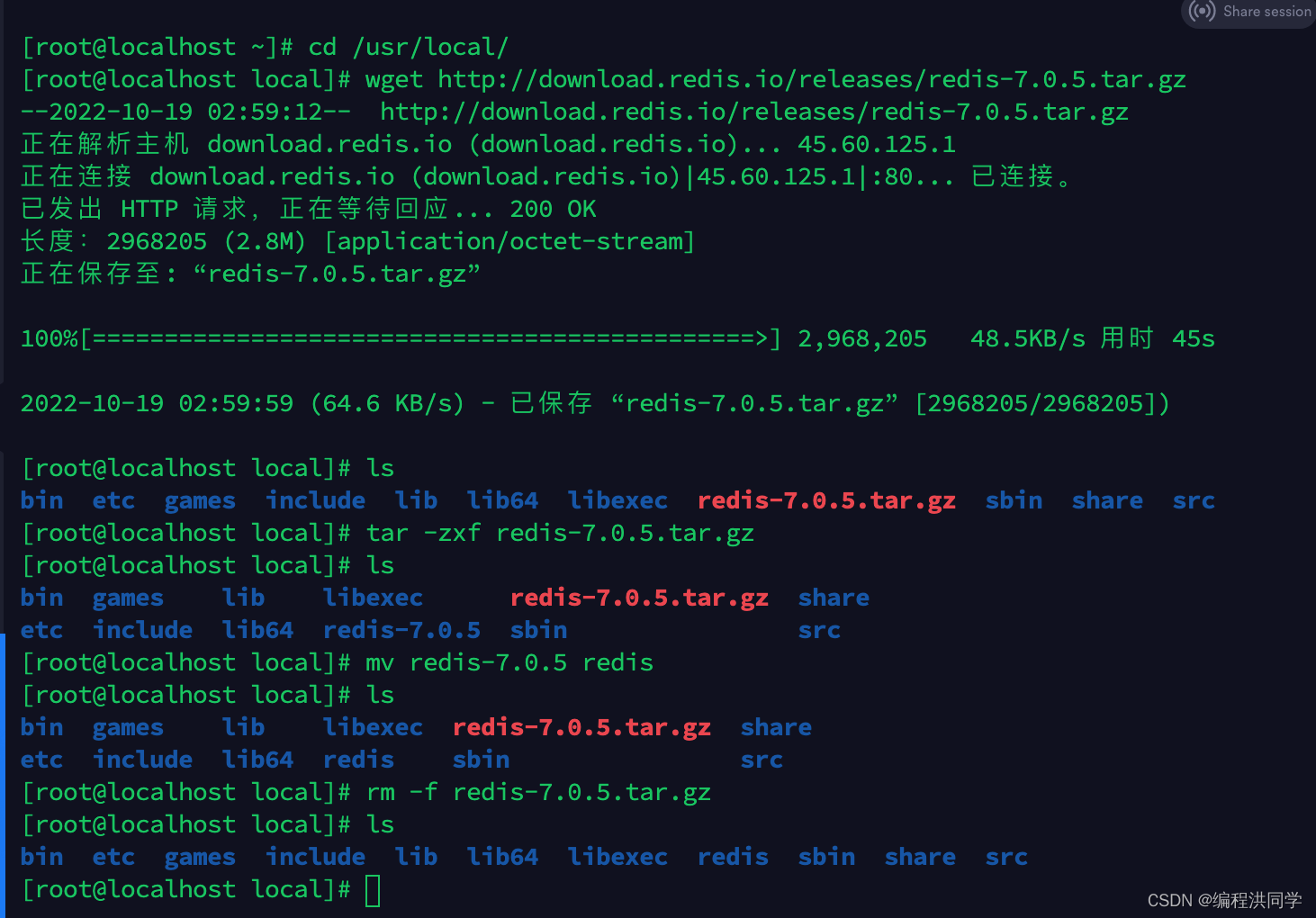

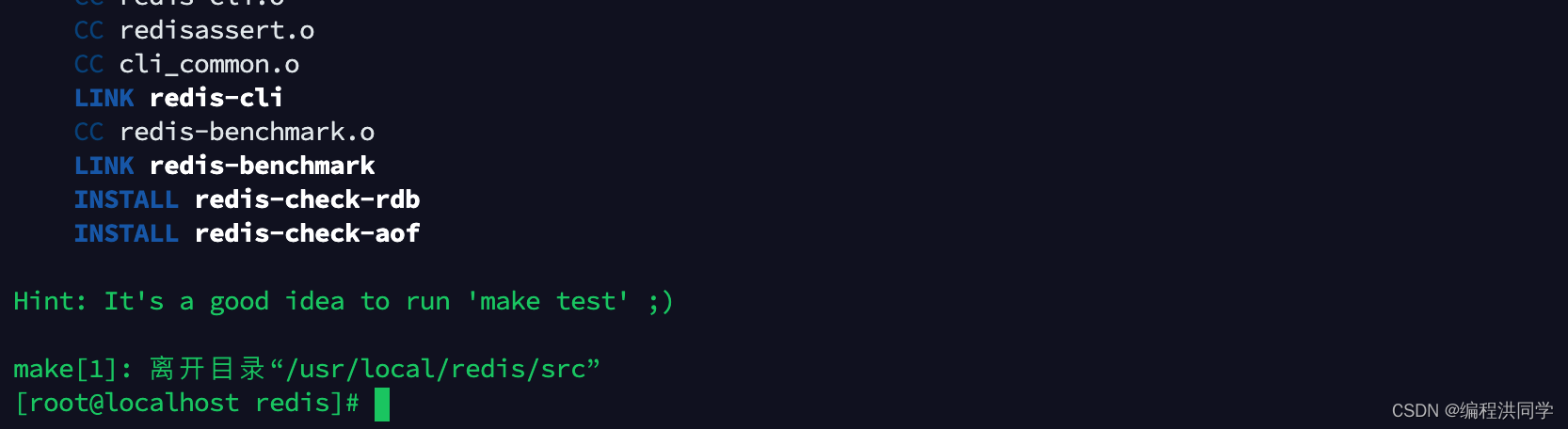
cc:命令未找到
如果提示 cc:命令未找到,那么就使用 yum 安装一下 gcc-c++
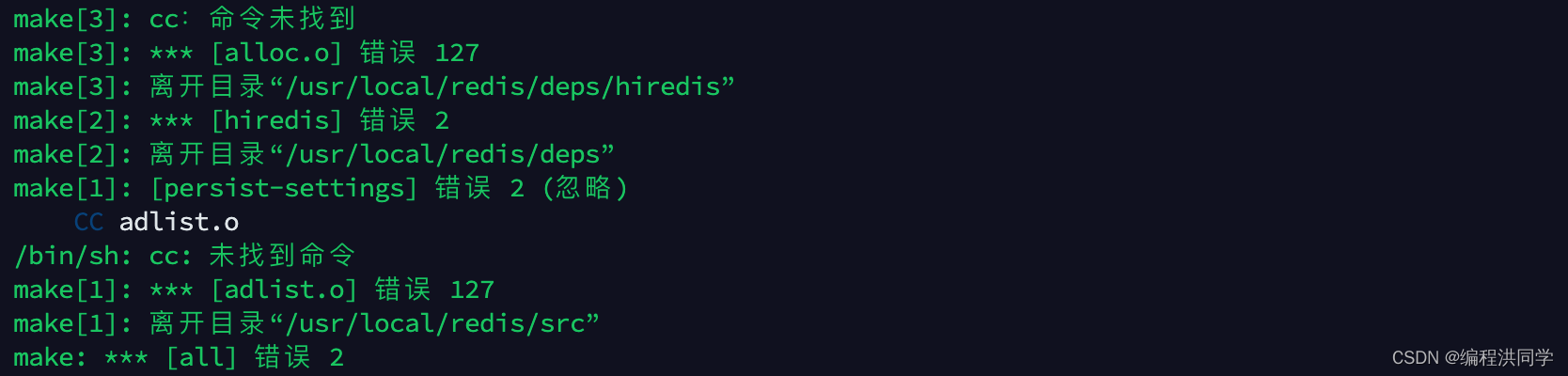
gcc -v
yum -y install gcc-c++
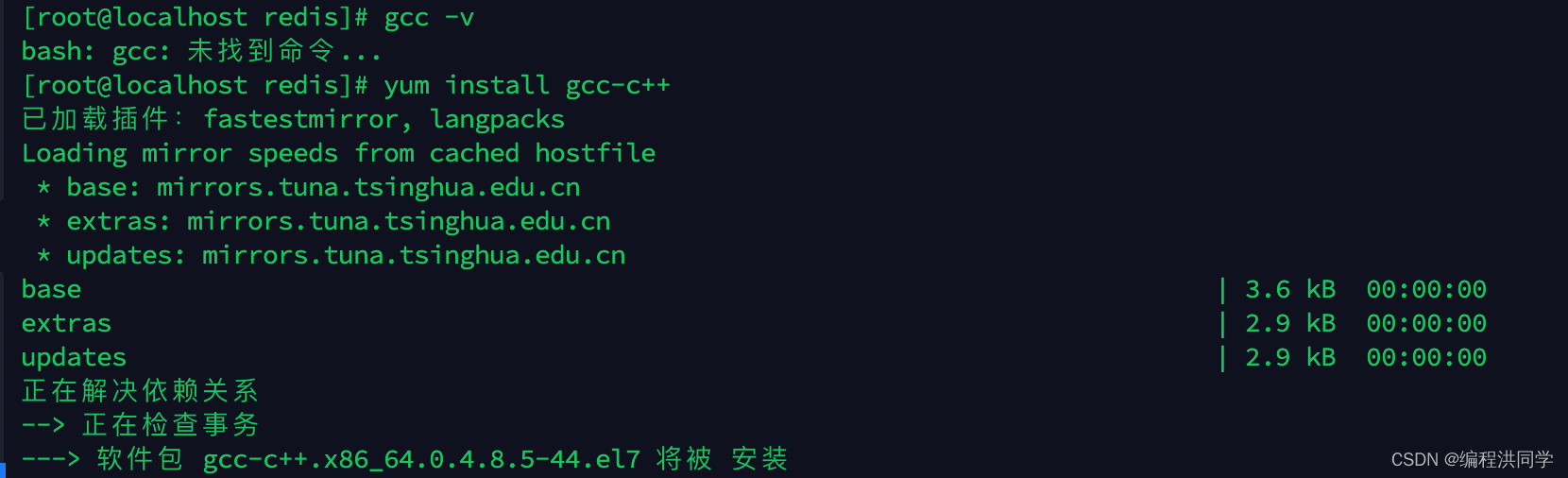
再次查看版本,显示如下证明 gcc-c++ 安装成功!
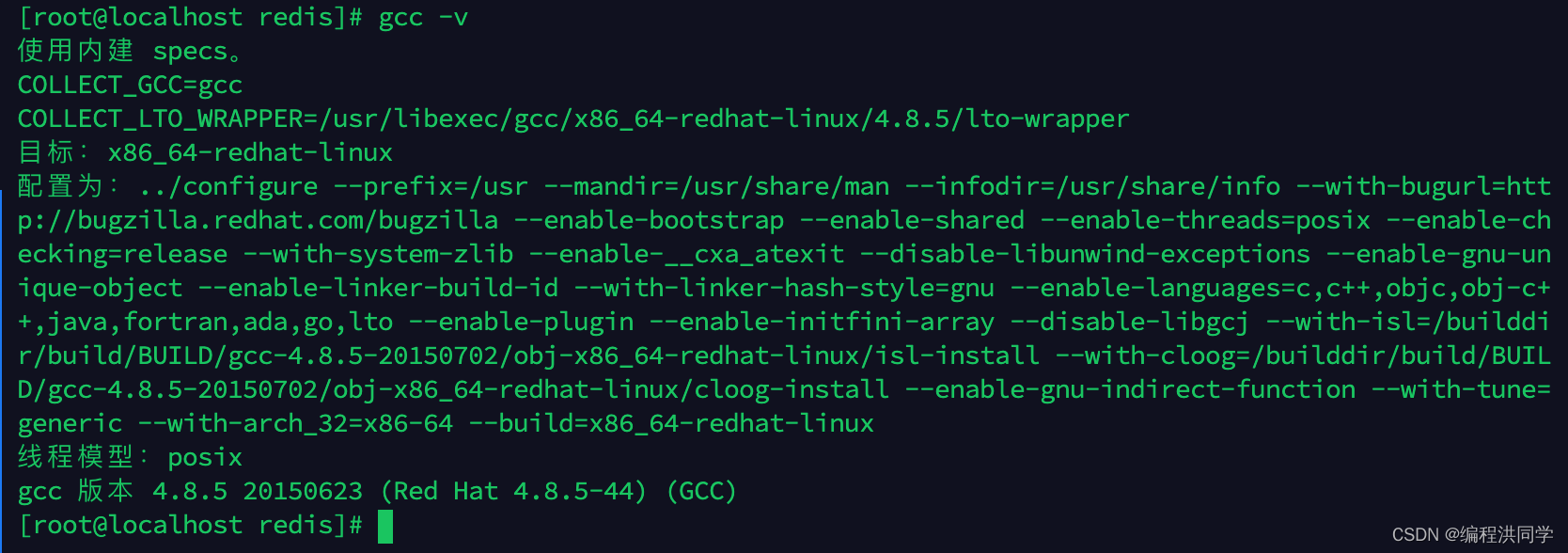

【>>>步骤执行问题记录(持续更新…)>>>】
1.执行 make 后提示:
zmalloc.h:50:31: 致命错误:jemalloc/jemalloc.h:没有那个文件或目录
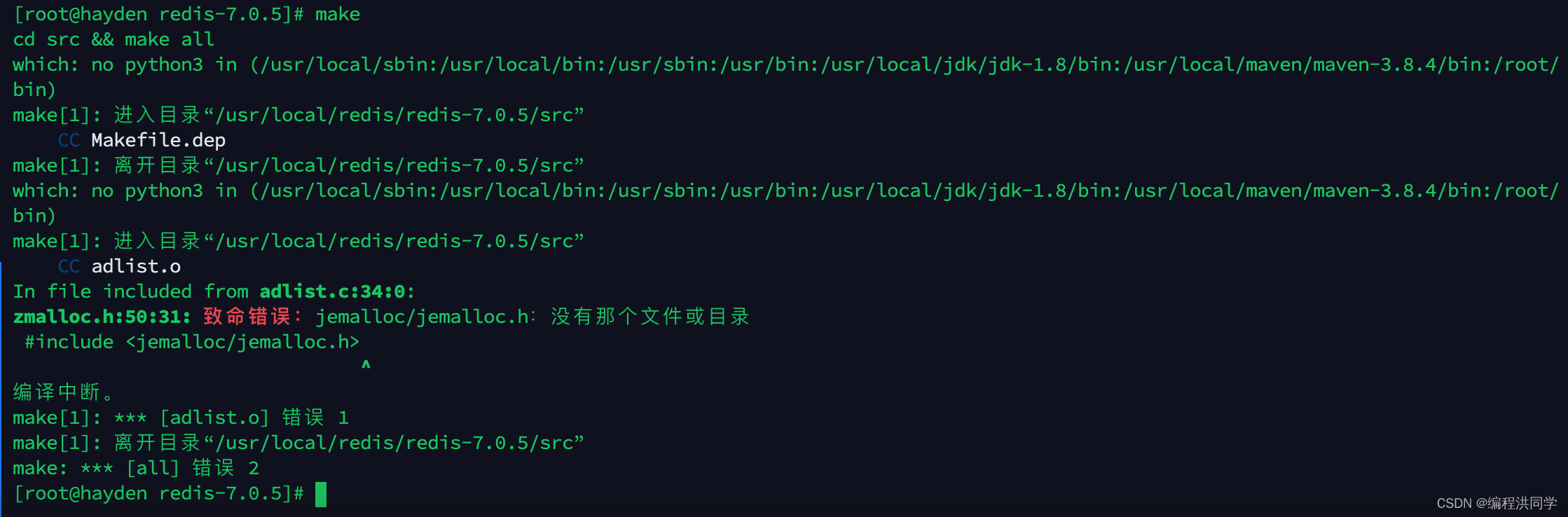
执行:make MALLOC=libc,即可编译成功

【<<<步骤执行问题记录(持续更新…)<<<】
1.3 安装
执行 make install 进行安装
make install
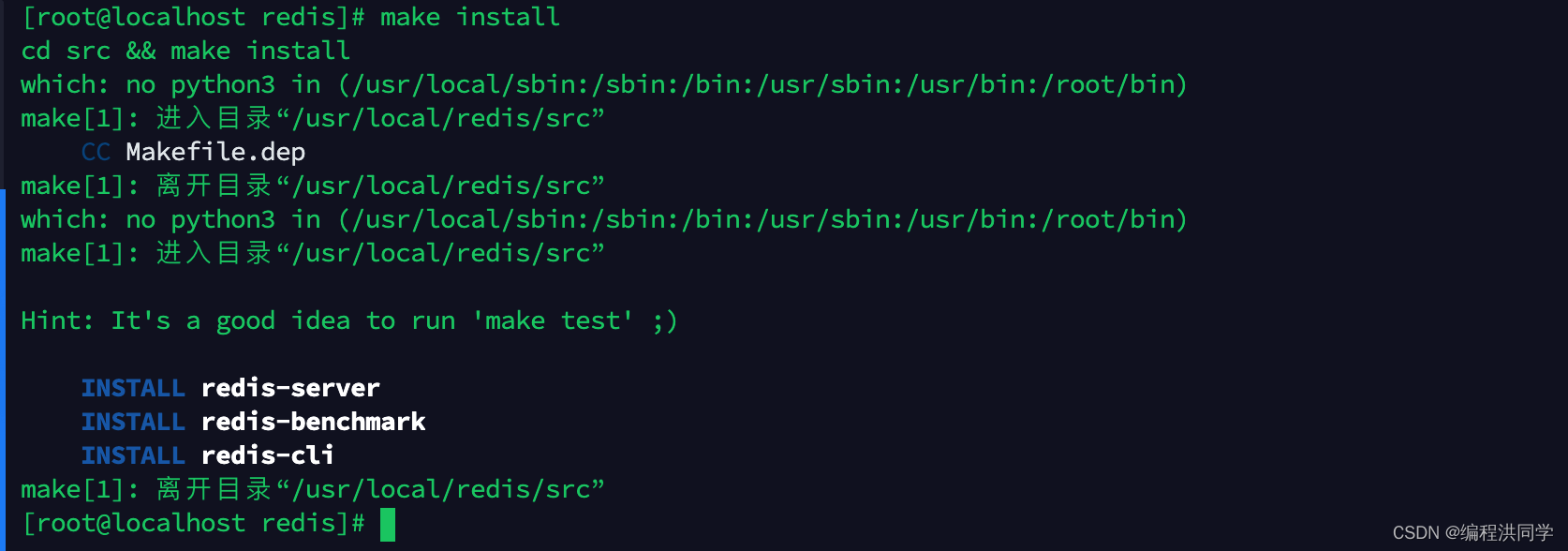
1.4 安装目录介绍
查看安装目录:/usr/local/redis/src
- redis-benchmark:性能测试工具,可以在自己电脑运行,看看自己电脑性能如何
- redis-check-aof:修复有问题的 AOF 文件,rdb 和 aof 后面讲
- redis-check-dump:修复有问题的 dump.rdb 文件
- redis-sentinel:redis 集群使用
- redis-server:redis 服务器启动命令
- redis-clit:客户端,操作入口
1.5 启动服务
1.5.1 前台启动(不推荐)
执行完 make 命令后,redis 目录下的 src 目录下会出现编译后的 Redis 服务程序 redis-server,还有用于测试的客户端程序 redis-cli
cd redis/src
./redis-server
注意这种方式启动 Redis 使用的是默认配置。也可以通过启动参数告诉 Redis 使用指定配置文件使用下面命令启动。
redis.conf 是一个默认的配置文件。我们可以根据需要使用自己的配置文件。
cd redis/src
./redis-server ../redis.conf
1.5.2 后台启动(推荐)
后台方式启动后,关闭窗口后,Redis 不会被停止。步骤如下:
复制 redis.conf 文件到 /etc 目录
cp ./redis.conf /etc/

使用 vim 命令修改 /etc/redis.config 中的配置,将后台启动设置 daemonize 改为 yes
vim /etc/redis.conf
daemonize yes
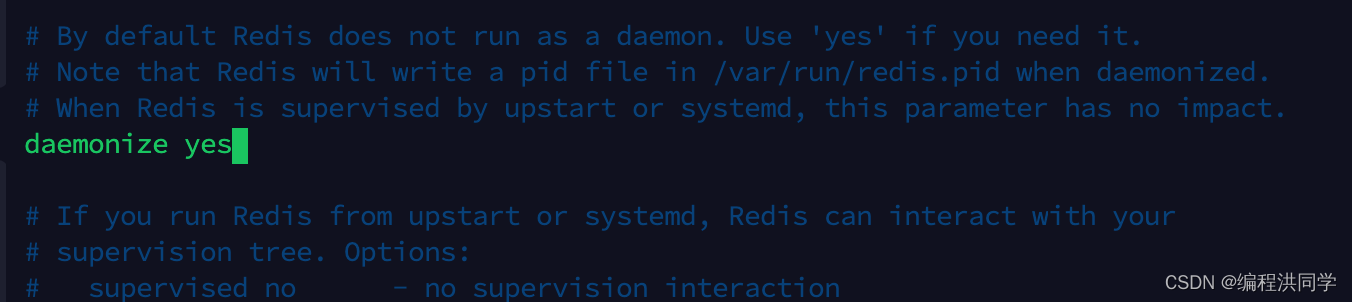
启动 Redis
./redis-server /etc/redis.conf
查看 Redis 进程
ps -ef | grep redis | grep -v grep

启动 Redis 服务进程后,就可以使用测试客户端程序 redis-cli 和 Redis 服务交互了。
cd redis/src
./redis-cli
redis> set name zhangsan
OK
redis> get name
"zhangsan"
【>>>步骤执行问题记录(持续更新…)>>>】
1.这里 Redis 启动后,使用本机 RDM 连接服务器上的 Redis 时提示无法连接
因为 Redis 本身默认只允许本地访问,可以通过简单配置,允许外网进行访问。
这里有一个限制:Redis 版本问题,版本过低不行。
在 Redis3.2 版本之后新增了 protected-mode 配置,默认是 yes,即为开启。
protected-mode 设置为不同值时的效果如下:

编辑 redis.conf 文件,因为笔者将其复制到了 /etc 目录下
vim /etc/redis.conf
如果想实现在外部访问服务器中的 Redis,除了需要设置 protected-mode no 之外,还需将 redis.conf 文件中的 bind 127.0.0.1 注释掉。
bind 127.0.0.1 -::1 #绑定的IP,将其注释掉
protected-mode no #保护模式,将 yes 改为 no
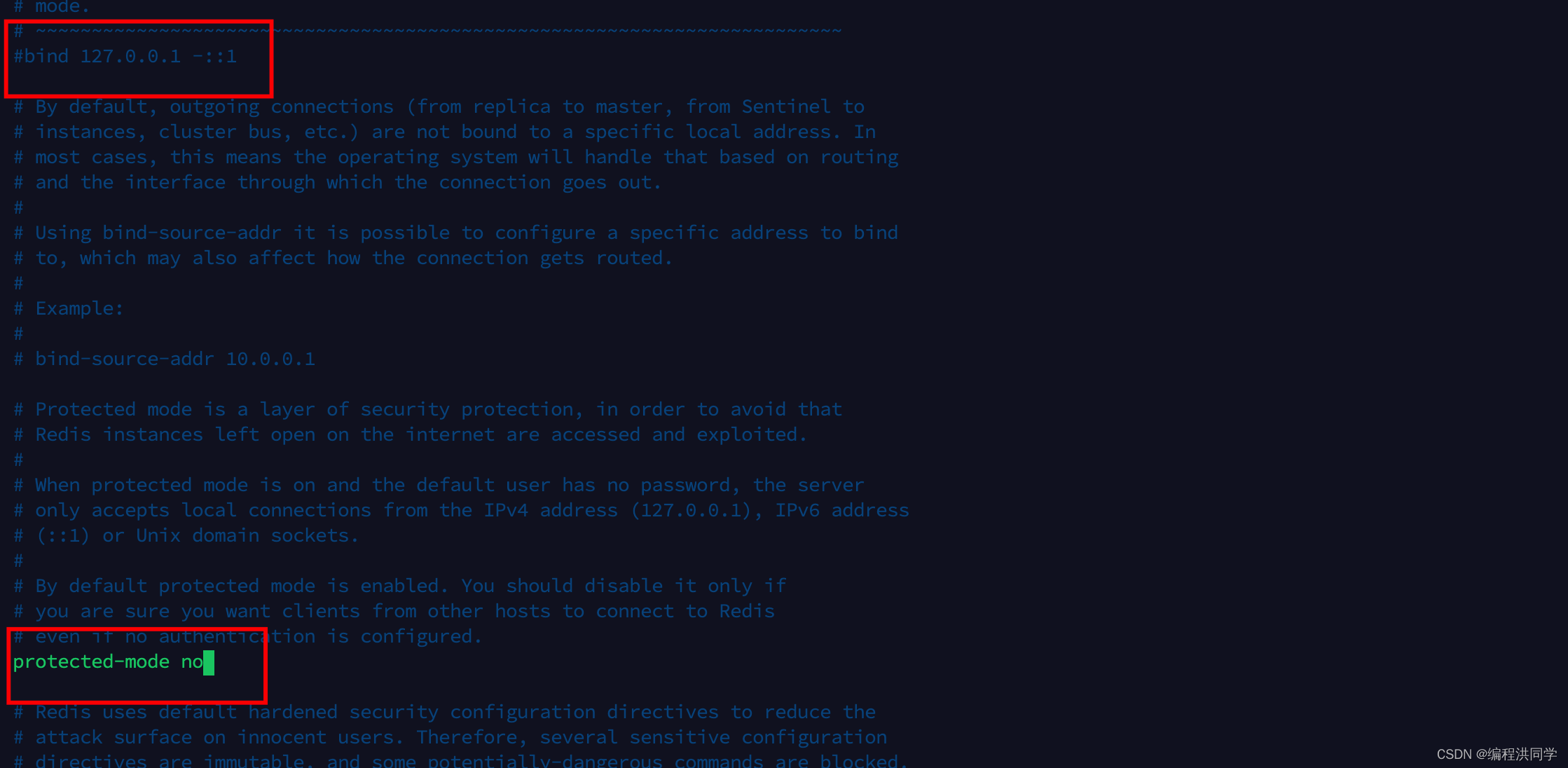
修改完,保存并退出,重新启动 Redis 就可以使用 RDM 连接上了
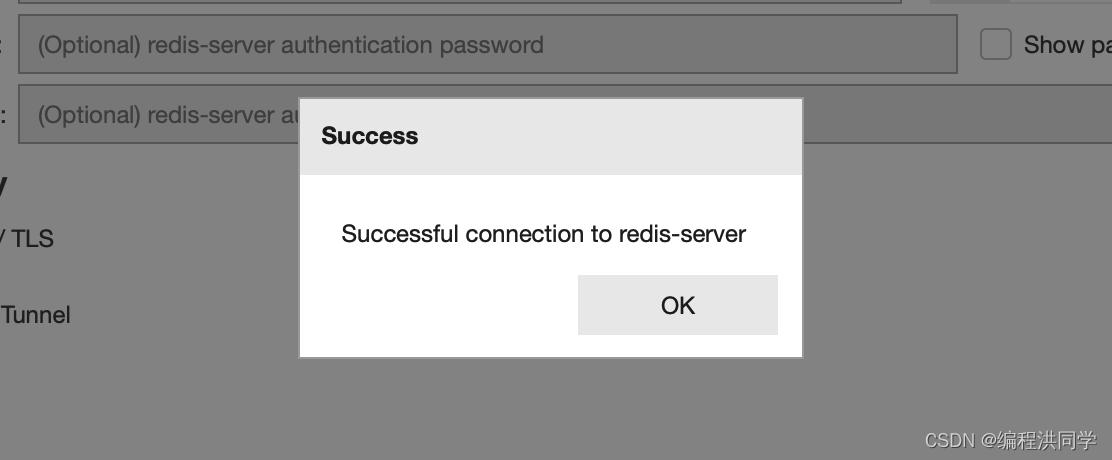
【<<<步骤执行问题记录(持续更新…)<<<】
1.6 关闭服务
关闭 Redis 服务有两种方式:
- kill -9 < pid >
- redis-cli shutdown

1.7 加入 systemctl 服务
因为每次启动 Redis 都需要使用 redis-server ,所以接下来把 Redis 服务配置到 systemctl 使用其操作服务。
编辑 redis.service 文件:
vim /lib/systemd/system/redis.service
[Unit]
Description=redis
After=network.target
[Service]
Type=forking
PIDFile=/var/run/redis_6379.pid #redis_6379.pid默认是在/var/run下
ExecStart=/usr/local/redis/redis-7.0.5/src/redis-server /etc/redis.conf #Redis安装路径,以及redis.conf的路径自行修改
ExecReload=/bin/kill -s HUP $MAINPID
ExecStop=/bin/kill -s QUIT $MAINPID
PrivateTmp=true
[Install]
WantedBy=multi-user.target
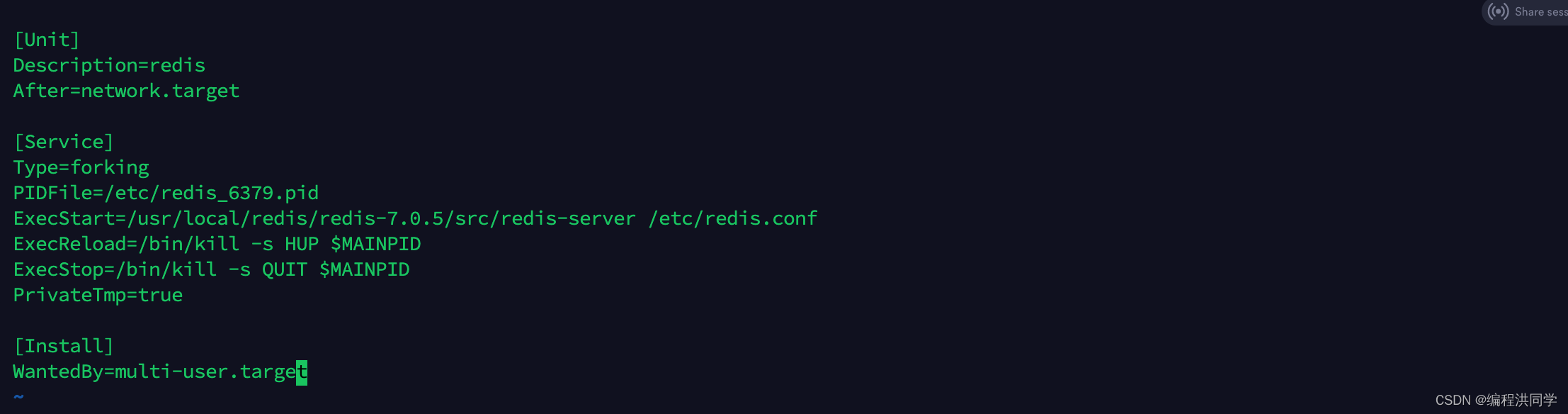
重新加载服务配置
systemctl daemon-reload
启动成功
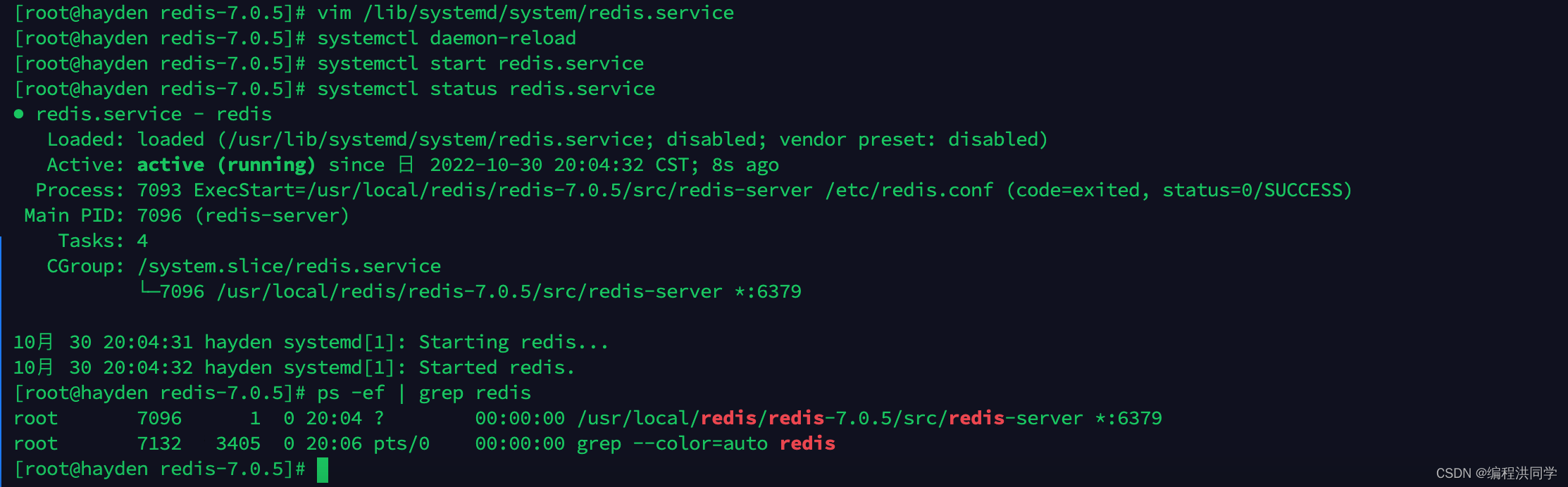
1.8 Redis 命令目录参考
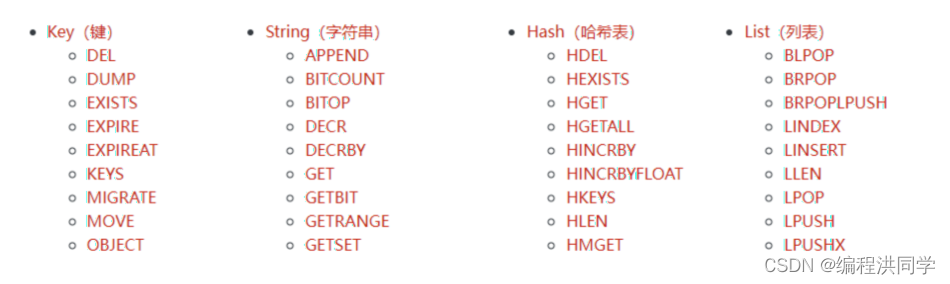
2 Ubuntu 下安装 Redis
2.1 安装 Redis
在 Ubuntu 系统安装 Redis 可以使用以下命令:
sudo apt update
sudo apt install redis-server
2.2 启动 Redis
redis-server
2.3 查看 Redis 是否启动?
redis-cli
以上命令将打开以下终端:
redis 127.0.0.1:6379>
127.0.0.1 是本机 IP ,6379 是 Redis 服务默认端口。现在我们输入 PING 命令。
redis 127.0.0.1:6379> ping
PONG
以上说明我们已经在 Ubuntu 下成功安装了 Redis。
3 Windows 下安装 Redis
3.1 下载并解压
Redis 支持 32 位和 64 位。这个需要根据系统平台的实际情况选择,这里我们下载 Redis-x64-5.0.14.1.zip 压缩包,解压后,将文件夹重新命名为 Redis。
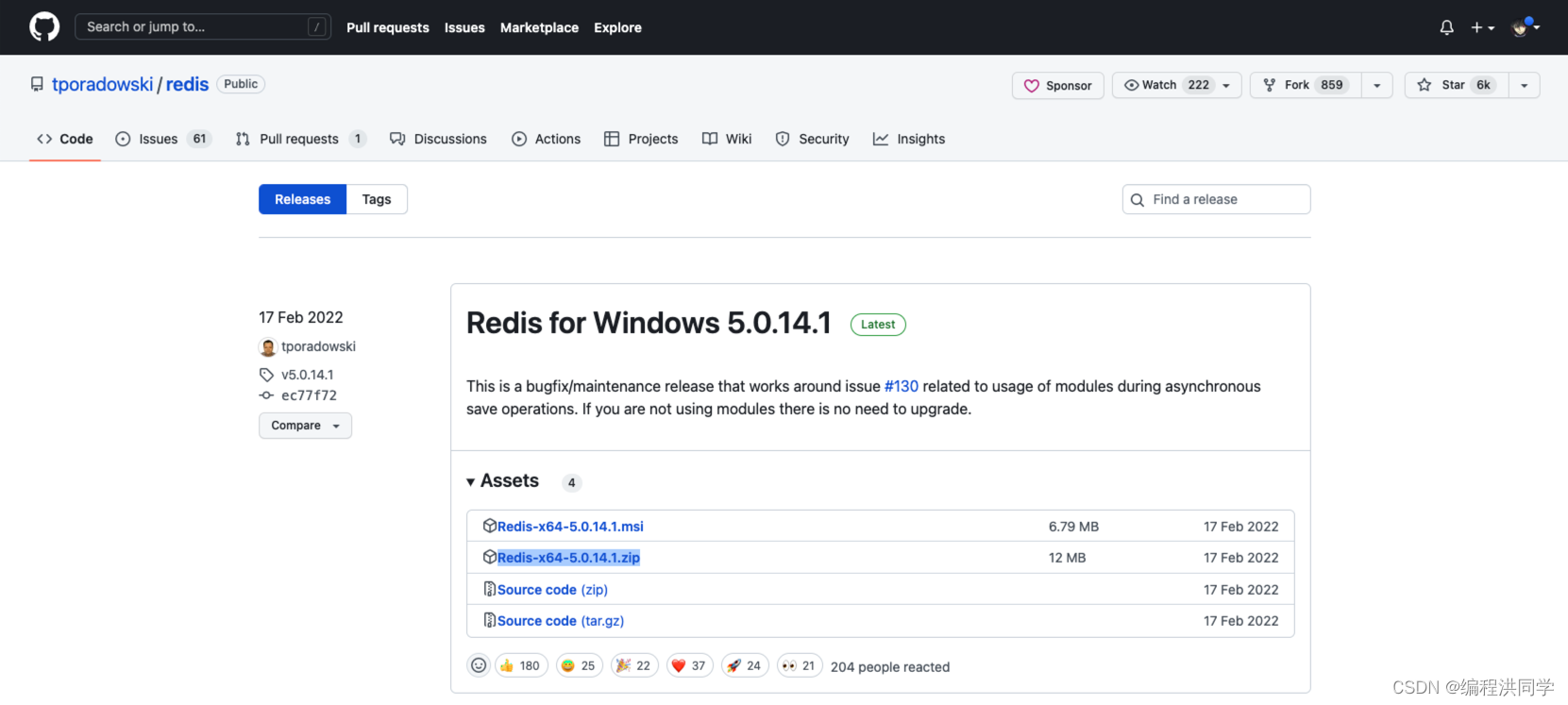
3.2 运行
打开一个 cmd 窗口,使用 cd 命令切换目录到 C:\Redis 运行:
redis-server.exe redis.windows.conf
如果想方便的话,可以把 Redis 的路径加到系统的环境变量里,这样就省得再输路径了,后面的那个 redis.windows.conf 可以省略,如果省略,会启用默认的。输入之后,会显示如下界面:
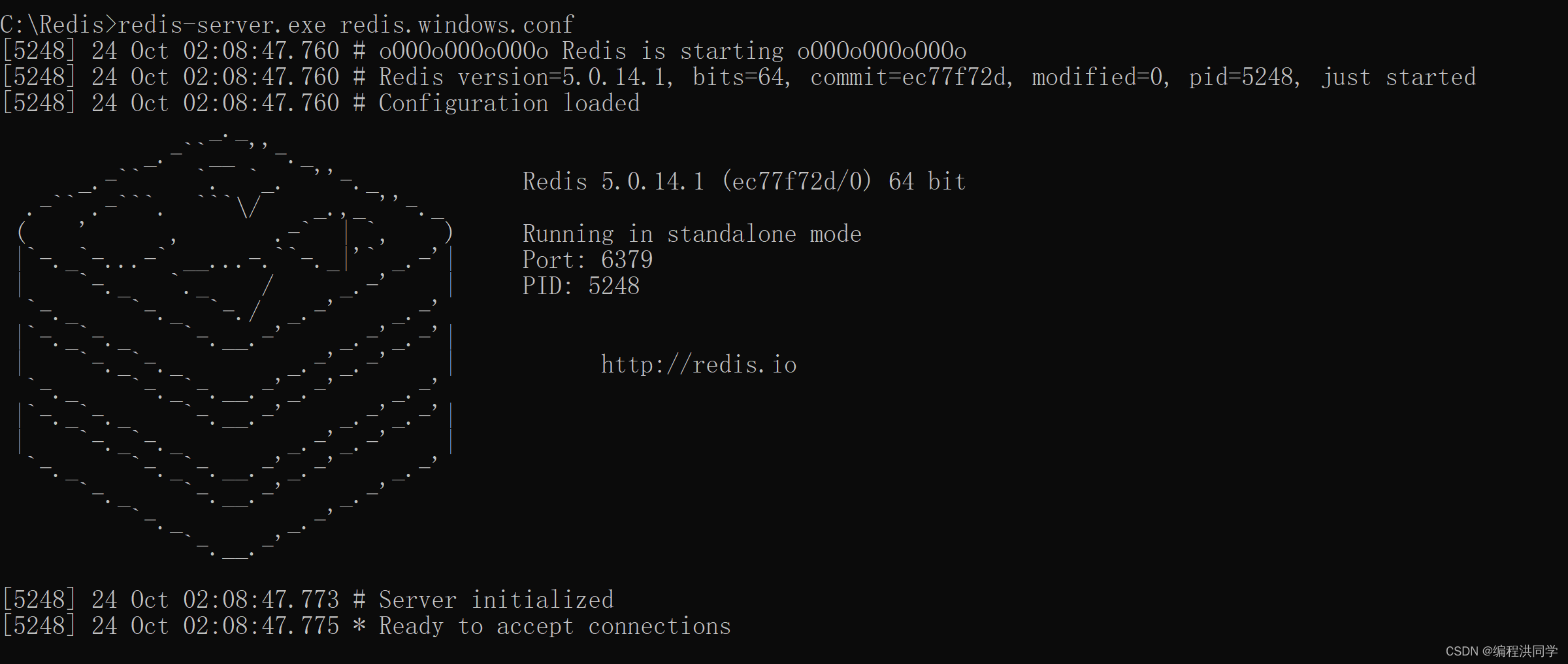
3.3 使用
这时候另启一个 cmd 窗口,原来的不要关闭,不然就无法访问服务端了。
切换到 redis 目录下运行:
redis-cli.exe -h 127.0.0.1 -p 6379
set name zhangsan
get name